文章详情页
Win10设置插入设备自动弹出对话框的操作方法
浏览:205日期:2022-10-08 16:14:26
Win10如何设置插入设备自动弹出对话框?正常情况下,我们将耳机都设备插入电脑中时,系统都会弹出一个提示框,但是最近一位Win10朋友发现,自己的电脑插入耳机后没有提示了,这该如何设置呢?方法其实很是简单,大家请参看下文操作。
步骤如下:
1、在开始菜单上单击鼠标右键,选择【控制面板】;
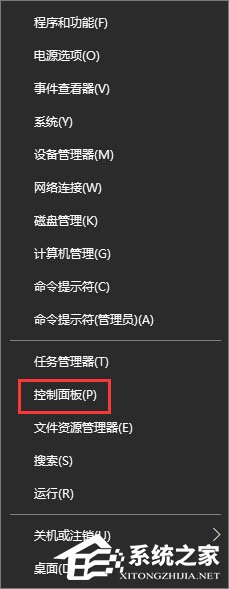
2、将控制面板右上角的查看方式修改为【大图标】,在下面点击【Realtek高清晰音频管理器】;

3、在右侧点击【插孔设置】按钮,如图:
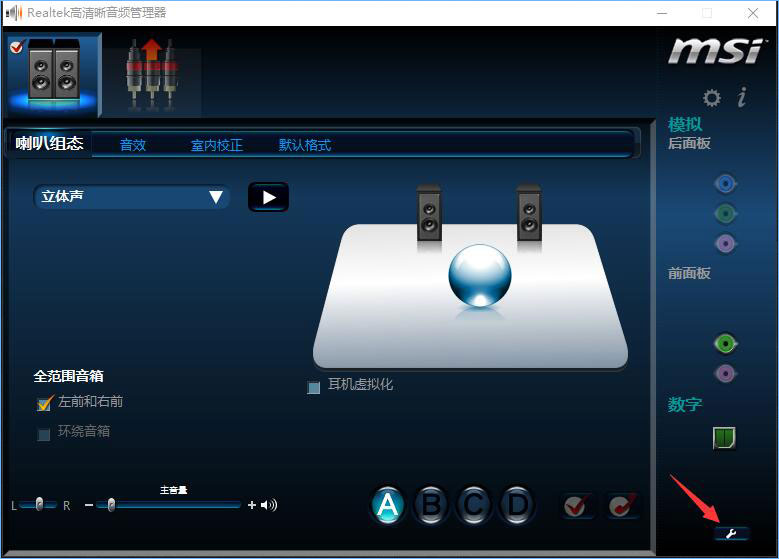
4、勾选【当插入设备时,开启自动弹出对话框】,点击确定保存设置即可。
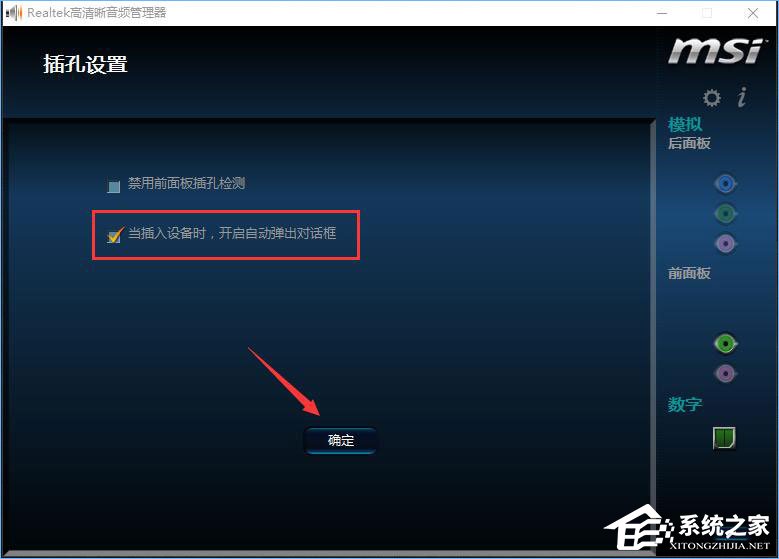
上述便是Win10设置插入设备自动弹出对话框的操作方法,有碰到同样问题的伙伴,可以按照上文将提示框设置回来。
相关文章:
1. Windows11电脑屏幕倒过来了怎么办?Windows11电脑屏幕倒过来了解决方法2. CentOS7中无法找到pci find device函数的解决方法3. UOS文档查看器怎么添加书签? UOS添加书签的三种方法4. 苹果 macOS 13.2 正式版发布 Apple ID 安全密钥更新上线5. Mac如何连接蓝牙耳机?Mac蓝牙耳机连接教程6. Centos7安装Chacha20加密算法详解7. Win7屏幕常亮如何设置?Win7屏幕常亮设置方法介绍8. VMware虚拟机怎么分析bug记录?9. gnu bash shell编程之bash编程常用语法、特殊变量整理到一张图片上10. Win10的651宽带连接错误怎么解决?
排行榜

 网公网安备
网公网安备